오늘 ppt 배경은 부드럽고 편안한 컬러와 함께 화이트의 연습장 모양을 통해 포인트를 주고 또 그 형태와 공간을 소제목 레이블로 활용해 보는 방식으로 만들어 보게 되었는데요.
종종 전하듯 종이 모양은 피피티에서 컨셉으로 사용하기에 아주 좋다는 것!
고민이 될 때 종이를 컨셉으로 잡아본다면 아주 쉽게 그 고민이 해결될 것이라는 점을 이번 자료를 통해서도 전해드릴 수 있을 것 같습니다.
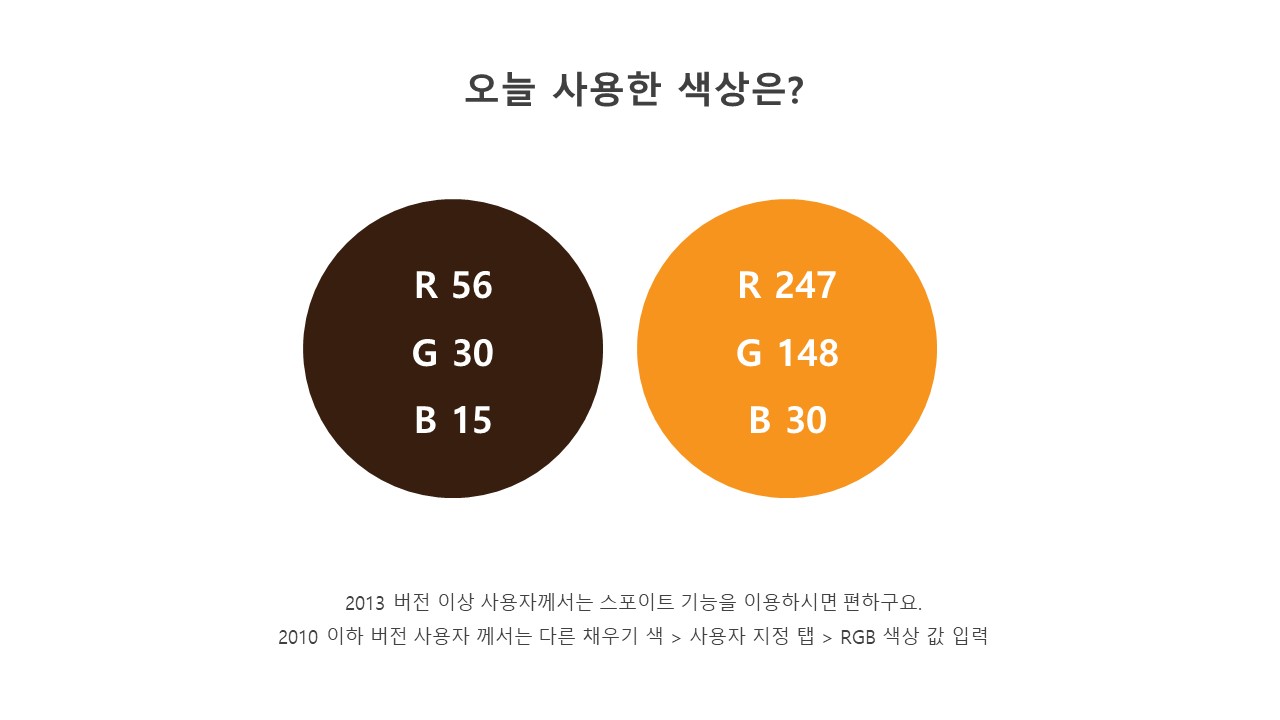
우선 색상은 브라운, 그리고 포인트 컬러로는 옐로우를 사용했는데요.
당연히 흰색은 어두운 배경이기에 기본적으로 쓸 수 밖에 없겠지요?

이번 ppt 배경의 컨셉인 연습장 모양을 한번 만들어 볼텐데요.
앞서 얘기했듯이 종이 타입이 배경 디자인에 있어 아주 좋은 컨셉인데, 보통은 그것의 전체적 형태를 슬라이드 가득 담아내는 것이 일반적일거에요.
하지만 오늘은 그 중 일부만을, 특히 연습장 종이 모양의 특징이 제일 잘 담겨진 상단, 스프링 구멍 부분의 모양이 드러날 수 있도록 꾸며주고자 했습니다.

방법은 아주 간단해요.
저의 경우 총 3개의 도형으로 마치 음표와 같은 모양으로 스프링 구멍 모양을 만들었지만
아주 단순하게 표현을 하셔도 추운하구요.

해당 도형들을 복사나 복제하여 쭉 나열을 시켜주고 배경색과 동일하게 지정해 주는 것으로써 해당 모양으로 구멍난 것 처럼 표현할 수도 있고, 또 도형 빼기를 통해 실제 구멍을 내줄 수도 있겠습니다.
저는 실제로 구멍을 내주었고, 이는 생각하는 디자인에 따라 달리 적용할 수 있는 부분이겠지요?
저는 이렇게 만든 두개의 개체를 약간 어긋나게 겹쳐서 복수의 연습장 페이지를 표현하고자 빼주었던 것임을 전해드리구요~

ppt 배경과 표지의 구분을 위해 표지에서는 슬라이드에 그림을 채우고 배경색의 사각형 도형에 투명도를 살짝 주어서 색상 톤과 이미지 모두를 보여질 수 있도록 하는 식으로 꾸며주었습니다.

그리고 나머지 내부 컨텐츠야 뭐~ 뻔하잖아요?
어떤 식으로 색상을 사용했는지의 간단한, 몇가지 예시를 통해 이를 확인해 보시구요.
소제목 공간을 연습장 형태의 배치를 통해 하단으로 뺀 부분도 확인해 보시면 좋겠네요.
물론 이를 그냥 슬라이드 전체에 다 차도록 위로 쭉~ 올려 배치했다는 느낌으로 변형시키셔도 좋구요.
보다 더 연습장 형태가 ppt 배경의 메인이 될 수 있도록 말이죠.

ppt 비즈캠에서 무료로 템플릿을 공유하고 있어요
오늘은 하나의 공지글을 남겨 드리고자 하는데요. 바로 제가 ppt 디자인과 관련된 정보, 팁을 나누는 과정에서 예시로 만든 템플릿 소스들을 함께 연습해 보면서 발전해 나갈 수 있도록 무료로 공유하고 있는 저만..
bizcam.tistory.com
'오피스 강의 > PPT 파워포인트' 카테고리의 다른 글
| 웹사이트 로그인과 같이 파워포인트 배경 만들기 (0) | 2020.02.19 |
|---|---|
| 코로나19 예방 안내문 필요한 분 쓰세요 (0) | 2020.02.18 |
| 파워포인트 템플릿 블랙에 골드 포인트를 (0) | 2020.02.14 |
| 안어울릴 것 같았던 ppt 디자인 컬러 조합 (0) | 2020.02.13 |
| 방 안에서 찾았던 파워포인트 테마 (0) | 2020.02.12 |




댓글